在处理Word文档时,我们经常需要对表格进行各种操作,其中之一就是将表格平分,平分表格意味着我们需要将表格的某一行或列均匀地分割成多个部分,以适应文档的布局或设计需求,本文将详细介绍如何在Word中实现表格的平分,包括步骤、注意事项以及常见问题解答。
Word表格平分的基本步骤
1、插入或选择表格:打开Word文档,点击“插入”菜单中的“表格”,根据需要选择行数和列数来创建新表格,或者直接在现有文档中选择已有的表格。
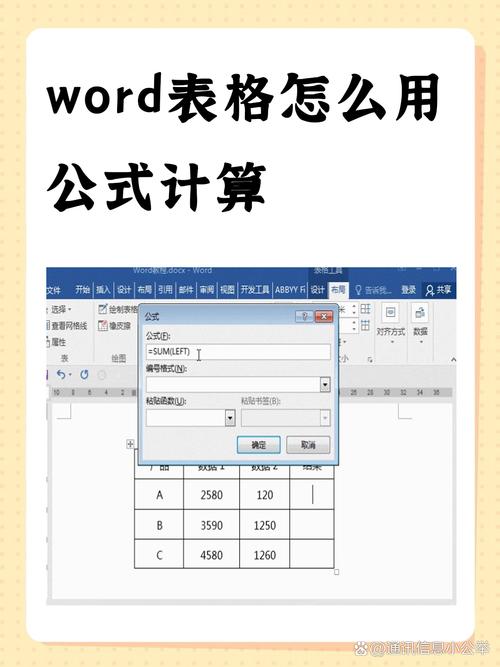
2、定位到要平分的单元格:使用鼠标点击你想要平分的单元格,确保光标位于该单元格内。
3、使用“拆分单元格”功能:在Word的“表格工具”栏(通常出现在选中表格后的工具栏中),找到并点击“布局”选项卡,你会看到“合并”和“拆分单元格”两个按钮,点击“拆分单元格”按钮。
4、设置拆分参数:在弹出的“拆分单元格”对话框中,你可以选择是按行拆分还是按列拆分,并输入你想要拆分成的行数或列数,如果你想将一个单元格平分成三列,就在“列数”框中输入3。
5、完成拆分:点击“确定”后,所选单元格会根据你设定的参数被均匀拆分,如果需要进一步调整,可以手动拖动边框线以达到更满意的效果。
注意事项
兼容性问题:不同版本的Word可能在界面布局上略有不同,但基本操作逻辑相似,如果你使用的是较老版本的Word,可能需要通过菜单栏中的“表格”->“拆分单元格”来找到相应功能。
完整性:在拆分包含文本的单元格时,Word会自动将文本分配到新的单元格中,如果单元格内有图片或其他非文本元素,可能需要手动调整位置以确保内容的完整展示。
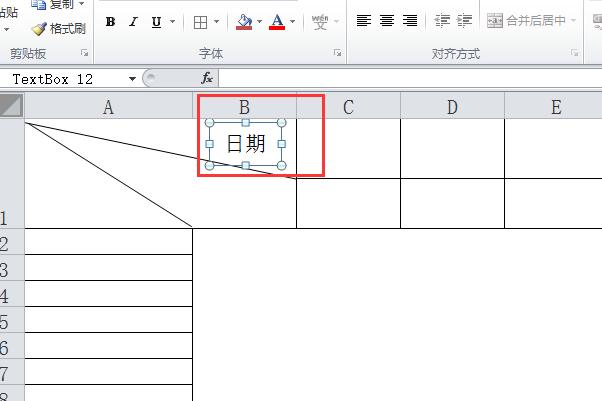
表格样式一致性:平分表格后,可能会影响原有的表格样式,记得检查并调整边框、填充颜色等样式,以保持表格的整体美观。
FAQs
Q1: 如何在Word中撤销表格的平分操作?
A1: 如果你刚刚进行了表格的平分操作并且想要撤销它,可以简单地按下键盘上的“Ctrl + Z”组合键,或者点击工具栏上的“撤销”按钮,这将撤销你的最后一次操作,包括任何对表格的修改,如平分、合并等。
Q2: Word表格平分后,如何快速调整所有列的宽度以适应内容?
A2: 在Word中,虽然没有直接的“自动调整列宽”功能,但你可以通过以下方法快速调整列宽:选中你想要调整的列;将鼠标光标放在任意一列的边框线上,当光标变成左右双向箭头时,双击边框线,这样,Word会自动根据内容调整该列的宽度,重复此操作于其他列,即可快速调整整个表格的列宽。
通过以上步骤和技巧,你可以在Word中轻松实现表格的平分,并根据实际需要进行调整,以满足文档排版的各种要求。
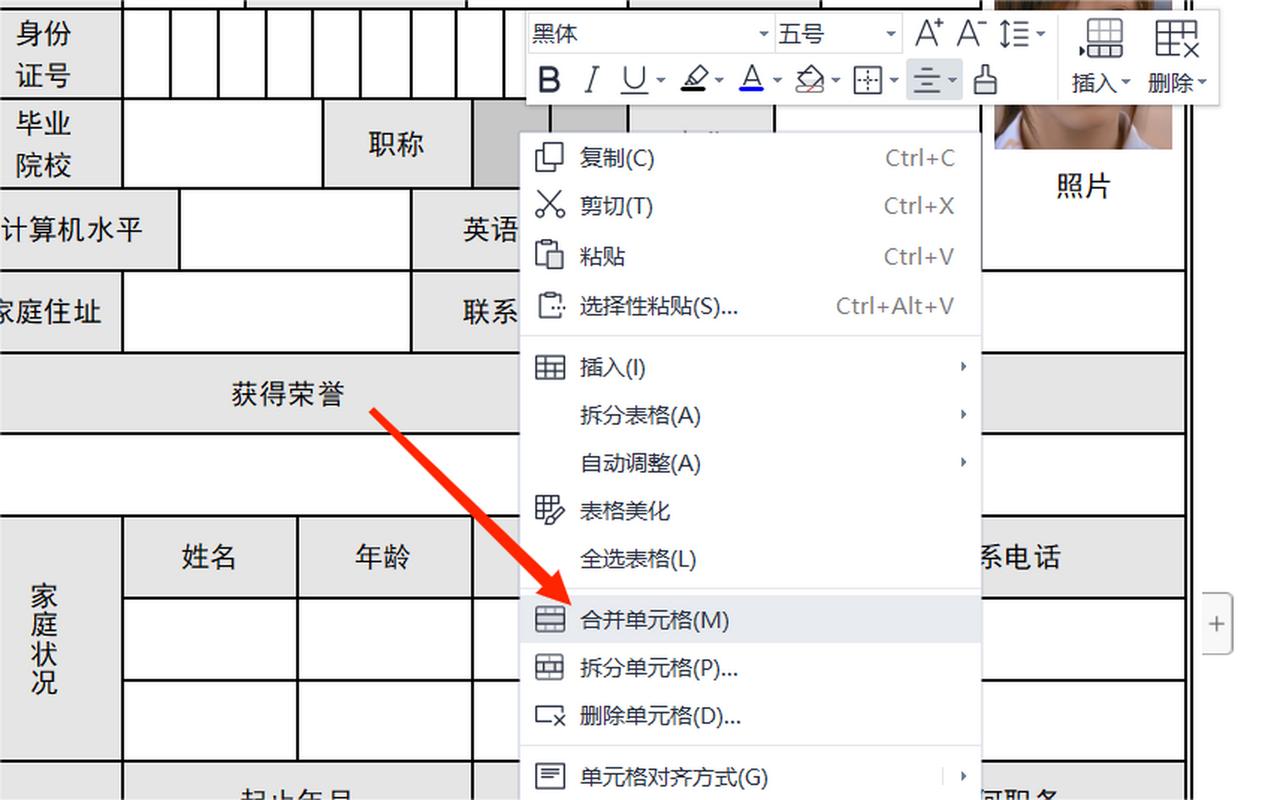
到此,以上就是小编对于word怎么平分表格的问题就介绍到这了,希望介绍的几点解答对大家有用,有任何问题和不懂的,欢迎各位朋友在评论区讨论,给我留言。
内容摘自:https://news.huochengrm.cn/cydz/17443.html
